
Joseph Goodman
0
847
254
Zadatak Pregled i virtualna radna površina nove su značajke sustava Windows koje su debitovale u sustavu Windows 10. Koliko ste zapravo koristili te značajke? Šteta ako niste, jer su prikaz zadataka i virtualna radna površina super.
Što je najgore, neki od ljudi koji čini znajte o Task Viewu mislite da je suvišan ili beskoristan. To ne može biti dalje od moje stvarnosti. Ako se pravilno upotrebljavate, Pregled zadataka ne samo da će povećati vašu ukupnu produktivnost, već će poboljšati i vaš ukupni dojam o sustavu Windows 10, posebno u kombinaciji s virtualnim stolnim računalima.
Prikaz zadataka i virtualni stolni računala poboljšanja su kvalitete života koja ne biste trebali zanemariti. Evo zašto su korisni i kako možete početi koristiti ih odmah.
Što su prikaz zadatka i virtualni radni stol?
Jednostavno rečeno, zadatak zadataka uzima sve trenutno otvorene prozore i “širi ih” tako da ih možete vidjeti istovremeno. Za one koji su prešli s Maca na Windows 7 Savjeti za prelazak s Maca na Windows 7 Savjeti za prelazak s Maca na Windows Iznenadit ćete se kada vidite koliko Windows može ponuditi. Sa našim savjetom lako prijeđite s Maca na Windows. , Prikaz zadataka je Windows analogni nadzor misije u OS X (koji je ranije bio poznat kao Exposé).
Oni koji tvrde da je prikaz zadataka nepotreban dodatak sustavu Windows 10 često ukazuju na činjenicu da isto možete učiniti i sa značajkom prebacivača zadataka koja postoji već od Windows 3.0. Zašto koristiti View Task View kada to jednostavno možete ALT + TAB umjesto?
Prva je prednost što je korisnost View Task-a proporcionalna broju istodobnih aplikacija koje se pokreću u bilo kojem trenutku. Ako su vam otvorena samo tri ili četiri prozora odjednom, onda da, Prikaz zadataka nije puno bolji od preklopnika zadataka. Ali ako imate otvoreno pet ili više prozora, program za prebacivanje zadataka može postati težak za korištenje.
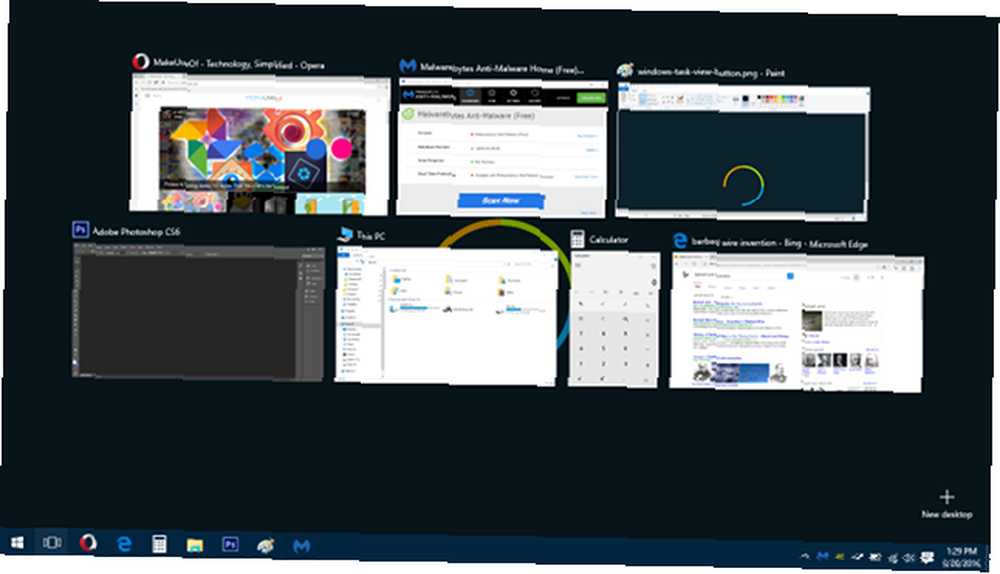
Što znači da je prikaz zadataka nevjerojatno koristan za uredske radnike i teške multitaskere Single-vs. Multitasking: Što je najbolje za produktivnost? Multitasking odjednom: što je najbolje za produktivnost? Multitasking je uobičajena metoda za povećanje produktivnosti. Ispada da nije nužno srebrni metak za produktivnost. Ključno je znati kada treba zadati više zadataka. , ali i lijepo ako je vaše računalo dovoljno moćno da nikada ne morate zatvoriti nijednu aplikaciju.
Druga prednost zadatka View je što je integriran s novom značajkom virtualnih stolnih računala. Za one koji nisu svjesni, Windows 10 može stvoriti više stolnih računala na kojima svaki ima svoj vlastiti skup prozora aplikacija - i možete lako prebacivati između tih stolnih računala u stvarnom vremenu.
Virtualna radna stola olakšavaju organiziranje. Na primjer, sve radne prozore povezane na radnoj površini možete držati na računaru 1, sve prozore za slobodno vrijeme na radnoj površini 2, a sve pozadinske prozore (npr. Poštu, glazbu, bilješke) na radnoj površini 3..
Prije Windowsa 10 virtualne su radne površine bile moguće samo upotrebom alata treće strane. Izbjegavajte preopterećenje prozora: 5 sjajnih alata za upravljanje više Windows-a. Izbjegavanje preopterećenja prozora: 5 sjajnih alata za upravljanje više Windows-a Upotreba radne površine Windows uključuje upravljanje Windowsima. Neki će možda koristiti prozore na cijelom zaslonu, ali korisnici energije znaju da je ključ produktivnosti imati više prozora vidljivih istodobno, bilo da upotrebljavate više…. Srećom, Microsoft je vidio koliko bi oni mogli biti korisni i odlučio ih uključiti kao izvornu značajku (koja je na kraju postala jedna od najboljih stvari koje su mogli učiniti. 10 iznenađujućih razloga zašto će vam se svidjeti Windows 10 10 iznenađujućih razloga zašto će vam se svidjeti Windows 10 Gotovo je cool danas mrziti Windows 10. Ne dopustite da vam to oduzme sve prednosti koje će Windows 10 donijeti! Pokazaćemo vam ono što vam nedostaje.).
Kako se koristi Zadatak Pregled i virtualna radna površina
Uvjereni i spremni za početak korištenja prikaza zadataka s virtualnim stolnim računalima? Dobra vijest je da je iznenađujuće lako, čak i ako ste tehnički nepismeni novak. Ne bojte se zaroniti pravo unutra.
Donošenje pogleda zadatka
U lijevom donjem lijevom dijelu zaslona trebali biste vidjeti gumb na programskoj traci (pored gumba izbornika Start) za prikaz zadatka, koji izgleda kao kvadrat s pravokutnicima koji viri s obje strane. Kliknite na nju da otvorite Prikaz zadatka. Možete i pritisnuti prečac na tipkovnici Windows tipka + TAB.
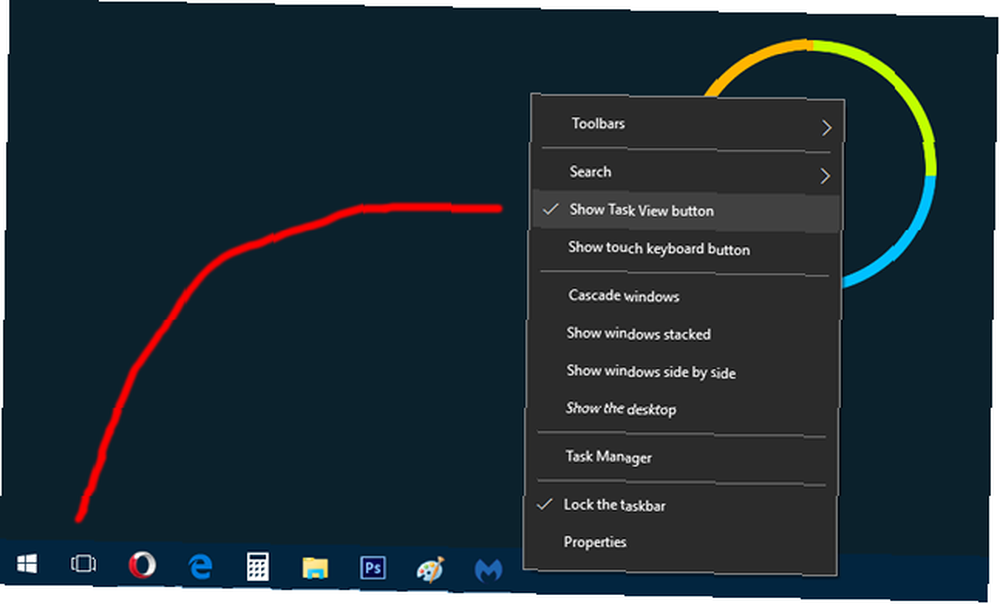
Ako ne vidite gumb Prikaz zadatka, vjerojatno ste ga u nekom trenutku onemogućili, ali to nije problem. Jednostavno kliknite desnom tipkom miša na programskoj traci i odaberite Prikaži gumb Prikaz zadatka da ga ponovo omogućim. Nažalost, ne možete je povući i preurediti kao što to možete s običnim ikonama aplikacija na programskoj traci.
Kada je Prikaz zadataka otvoren, samo kliknite bilo koji prozor da biste se prebacili na njega. Ili možete navigirati i odabrati prozor koristeći strelice lijevo / desno / gore / dolje na tipkovnici. Koristite onu metodu koja vam je u ovom trenutku lakša.
Izrada virtualnih stolnih računala
Dok je Prikaz zadataka otvoren, pogledajte u donjem desnom kutu i vidjet ćete gumb zvan +Nova radna površina. Kliknite ga ili pritisnite TAB i udari Unesi stvoriti novi. Ako imate više od jedne radne površine, na dnu će se pojaviti traka koju možete koristiti za odabir između njih ili uklanjanje onih koji vam više nisu potrebni.
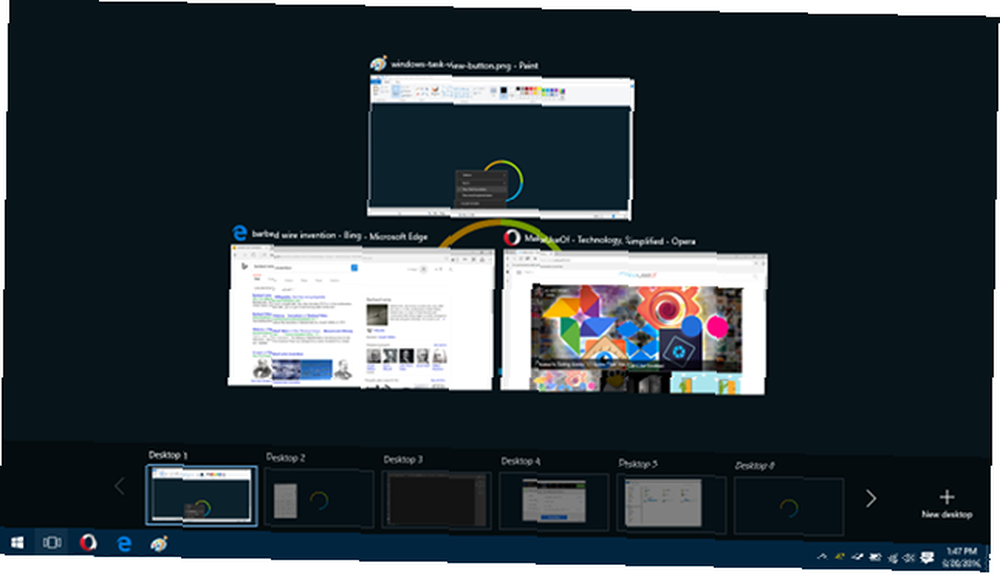
Drugi način stvaranja nove virtualne radne površine jest povucite jednu od aplikacija iz zadatka Pogled na gumb + Nova radna površina. To će istovremeno stvoriti i premjestiti prozor aplikacije na novu virtualnu radnu površinu.
Na isti način možete i vi prevucite aplikacije sa zadatka na druge aktivne radne površine za pomicanje prozora između njih.
Kao što nema ograničenja koliko redovitih aplikacija možete otvoriti u sustavu Windows, ne postoji ni ograničenje broja virtualnih radnih površina u bilo kojem trenutku. Međutim, možda ćete doći do usporavanja sustava ako imate previše virtualnih stolnih računala i nema dovoljno RAM-a da ih podržite. Ove nadogradnje najviše će poboljšati rad vašeg računala! Ove nadogradnje najviše će poboljšati performanse vašeg računala! Trebate brže računalo, ali niste sigurni što biste trebali nadograditi na računalu? Da biste to saznali, slijedite našu provjeru nadogradnje računala. .
Osnovne prečice i geste
Ako zaista želite povećati svoje znanje i produktivnost u sustavu Windows 10, trebalo bi nekoliko trenutaka da naučite sljedeće prečace na tipkovnici. To će vam omogućiti da jednostavno upravljate prikazom zadataka i virtualnim radnim površinama. Nema više potrebe da ikada dižete ruke.
- Windows tipka + TAB: U sustavu Windows 8 i ranije, ovaj je prečac bio ništa više samo fantastičnija alternativa prečacu ALT + TAB. Sada se Windows tipka + TAB otvara i zatvara prikaz zadatka.
- Windows tipka + CTRL + D: Odmah stvara novu virtualnu radnu površinu i prebacuje se na nju.
- Windows tipka + CTRL + F4: Odmah uklanja trenutačnu virtualnu radnu površinu i prebacuje vas na virtualnu radnu površinu koja se nalazi s lijeve strane. Svi otvoreni prozori premještaju se s vama na susjednu radnu površinu.
- Tipka Windows + CTRL + lijevo: Prebacite se na virtualnu radnu površinu koja se nalazi s lijeve strane. Ne omotava se ako ne postoji susjedna radna površina.
- Windows tipka + CTRL + desno: Prebacite se na virtualnu radnu površinu koja je zdesna. Ne omotava se ako ne postoji susjedna radna površina.
Ako imate prijenosno računalo s preciznim touchpadom, to možete pomičite prema gore s tri prsta za otvaranje pogleda zadatka. Ova je gesta izvrsna kada radite nešto što zahtijeva mnogo rada miša i mijenjanja prozora. (To je bolji način od neprestanog klika na traci sa zadacima.)
Ako koristite uređaj sa zaslonom osjetljivim na dodir, kao što je Windows 10 tablet, možete prijeđite prstom s lijevog ruba za otvaranje pogleda zadatka. Međutim, ova će značajka raditi samo ako vaš zaslon ima razlučivost od najmanje 1024 x 768 piksela.
Želite li postati još produktivniji? Odvojite malo vremena za savladavanje ovih drugih najljepših Windows prečaca s ključevima 13 Nifty "Windows Key" trikovi koje biste trebali znati do sada 13 Nifty "Windows Key" trikovi koje biste trebali znati do sada Windows Key možete koristiti za obavljanje puno urednih stvari. Evo najkorisnijih prečaca koje biste već trebali koristiti. , ove korisne prečice File Explorer 13 Osnovne prečaci preglednika datoteka koje trebate znati 13 Bitne prečice za pregled datoteka koje trebate znati Nekoliko bitnih prečaca na tipkovnici moglo bi biti razlika između sporosti i brze produktivnosti. , a ove bitne geste dodirnog zaslona i dodirnog zaslona 18 Osnovne geste dodira u sustavu Windows 10 18 Osnovne geste dodira u sustavu Windows 10 Geste za dodir su poput prečaca na tipkovnici za vašu dodirnu ploču i zaslon osjetljiv na dodir. A sa sustavom Windows 10 konačno su postali korisni! Pokazat ćemo vam kako pristupiti punom potencijalu gesta dodira. .
Ostalo se povećava produktivnost u sustavu Windows 10
Koliko god korisne bile značajke prikaza zadatka i virtualne radne površine, nisu one samo karakteristikama koje mogu povećati vašu produktivnost. Ako već niste, razmislite o učenju o dodjeli programa Snap Assist i traci sa zadacima 7 načina organiziranja i upravljanja radnom površinom sustava Windows 7 načina organiziranja i upravljanja radnom površinom sustava Windows radna površina Windows je svestranija nego što mislite. Možete koristiti niz trikova i alata da stvari budete uredne i stvari što brže završite. , koja su druga poboljšanja kvalitete života koja će vam se svidjeti.
Nastavite s ovim manje poznatim trikovima upravitelja zadataka 10 trikova upravitelja zadataka sustava Windows koje niste znali 10 trikova upravitelja zadataka sustava Windows koje niste znali Ako je jedini put kada otvorite upravitelja zadataka kada je aplikacija zamrznuta i treba je ubiti. , previđate neke njegove moćnije značajke. i ove fenomenalne Windows supermoći 10 Zanemarene Windows Superpowers i kako pristupiti njima 10 Zanemareni Windows Superpowers & Kako im pristupiti Sa svim svojim čvorovima, čak ni najgrublji Windows obožavatelji nisu istražili sve njegove složene značajke. Sastavili smo one skrivene Windows savjete i trikove za koje mislimo da će ih netko cijeniti. i ti ćeš biti majstor ni u kojem trenutku. A ako se ikad osjećate prenapučeno, sjetite se da Windows 10 može čak i podići vaše raspoloženje. 6 načina Windows 10 može podići raspoloženje 6 načina Windows 10 može podići vaše raspoloženje Windows je bio pouzdan izvor frustracija. Više ne morate prijetiti Microsoftu računom od vašeg terapeuta. Pokazujemo vam kako Windows 10 može vam pomoći poboljšati raspoloženje. !
!











